如何在沒有 iTunes 的情況下將音樂從計算機傳輸到 iPhone
我們可以嗎 在沒有 iTunes 的情況下將音樂從電腦傳輸到 iPhone? 是的,有一種可能! Apple 為您提供數以百萬計的音樂文件和歌曲,讓您放鬆身心。 此外,Apple 讓您可以自由地將您喜愛的音樂從您的個人計算機傳輸到您的 iPhone,而無需使用 iTunes。iTunes 替代品為您提供了多種方式來傳輸音樂的自由,而不僅僅是在內部蘋果的 iPhone 系列,還跨越其他非電話設備,如電腦。 iTunes Alternatives 還允許您傳輸其他媒體數據,例如 照片, 視頻 or 聯繫方式. 這個簡單的指南旨在向您展示其中一些不同的方式,以及如何使用它們將您的音樂從 iPhone 傳輸到您的計算機。
- 第 1 部分。如何在沒有 iTunes 的情況下使用 DrFoneTool 將音樂從您的計算機傳輸到 iPhone
- 第 2 部分。如何在沒有 iTunes 的情況下使用 AnyTrans 將音樂從您的計算機傳輸到 iPhone
- 第 3 部分。如何在沒有 iTunes 的情況下使用 MediaMonkey 將音樂從您的計算機傳輸到 iPhone
查看視頻以了解:
第 1 部分。如何在沒有 iTunes 的情況下使用 DrFoneTool 將音樂從您的計算機傳輸到 iPhone
DrFoneTool – 電話管理器 (iOS) 是將音樂從計算機傳輸到 iPhone 的最簡單和最有效的方法之一。 您可以通過以下三個步驟來實現所有這些。
步驟 1. 在您的計算機上安裝並運行 DrFoneTool
第 2 步。將您的計算機連接到 iPhone
第 3 步。將音樂複製到 iPhone
連接後,現在是時候將音樂複製並傳輸到您的 iPhone 上了。 點擊界面頂部的“音樂”圖標,默認進入音樂窗口。 然後,單擊“+添加”從下拉菜單中選擇“添加文件”或“添加文件夾”。 之後,瀏覽並找到要從計算機傳輸到 iPhone 的音樂,然後單擊“打開”開始傳輸。 完成上述步驟後,您可以將音樂文件導出到 iPhone。


DrFoneTool – 電話管理器 (iOS)
在沒有 iTunes 的情況下將 MP3 傳輸到 iPhone/iPad/iPod
- 傳輸、管理、導出/導入您的音樂、照片、視頻、聯繫人、短信、應用程序等。
- 將您的音樂、照片、視頻、聯繫人、短信、應用程序等備份到計算機並輕鬆恢復。
- 將音樂、照片、視頻、聯繫人、消息等從一部智能手機傳輸到另一部。
- 在iOS設備和iTunes之間傳輸媒體文件。
- 完全兼容 iOS 7、iOS 8、iOS 9、iOS 10、iOS 11、iOS 12、iOS 13 和 iPod。
第 2 部分。如何在沒有 iTunes 的情況下使用 AnyTrans 將音樂從您的計算機傳輸到 iPhone
現在,通過 AnyTrans 將音樂從您的計算機傳輸到 iPhone 是一個愉快而簡單的過程。 它克服了 iTunes 的弱點,例如在傳輸後擦除現有歌曲。 它讓你可以自由地突破 iTunes 曾經的壟斷和限制。
步驟 1. 在您的計算機上下載並運行 AnyTrans
如果您的計算機沒有安裝應用程序,這是您需要採取的第一步。 如果您已經安裝了它,您可以跳過它。
步驟2.將iPhone連接到計算機
完成第一步後,您需要使用 USB 數據線將 iPhone 連接到計算機。 確保計算機可以檢測到 iPhone,並且它會出現在屏幕上,如下所示。
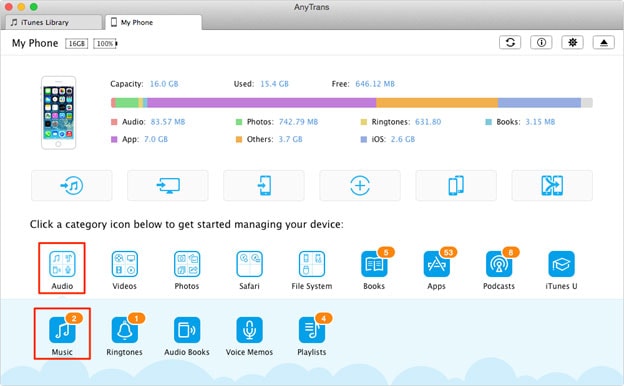
第 3 步。 將音樂從計算機傳輸到 iPhone
最後一步是將您的音樂傳輸到 iPhone。 選擇要在計算機中傳輸的音樂文件夾。 接下來,單擊“打開”將音樂從計算機傳輸到 iPhone。
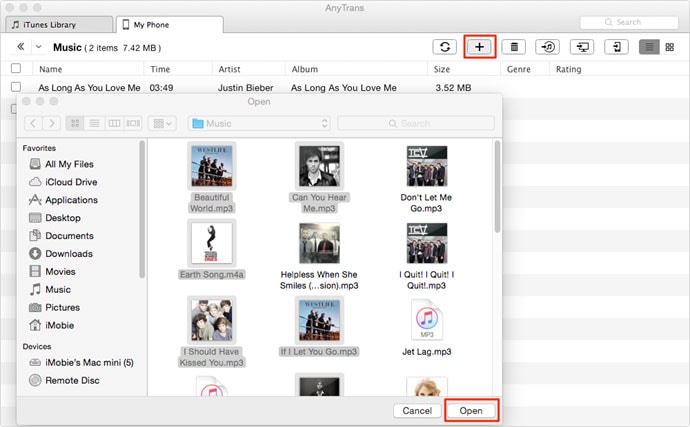
AnyTrans的特點:支持各種類型的內容,如音樂、視頻甚至照片; 具有完善的組織能力; 它不會丟失數據; 它還將媒體從 iPhone 傳輸到計算機; 支持最新的iOS; 簡單的一鍵傳輸
AnyTrans 的優點:可以傳輸多種類型的文件; 它很容易使用; 它是免費的,但它的高級版本是收費的; 它消除了對 iTunes 的需求及其限制; 支持多種數據格式; bit 自動轉換不兼容的文件; 它與 Windows 兼容。
AnyTrans 的缺點:無法取消正在進行的任務; 它在 RAM 和 CPU 上消耗大量空間; 啟動它需要一些時間; 不支持Mac系統。
第 3 部分。如何在沒有 iTunes 的情況下使用 MediaMonkey 將音樂從您的計算機傳輸到 iPhone
MediaMonkey 是如何擺脫 iTunes 的局限和弱點的另一個很好的選擇。 它是 Windows 愛好者的理想伴侶,並帶有許多漂亮的功能。
步驟 1. 您需要在您的計算機上安裝並運行它
這是第一步,但如果你已經安裝了它,你可以避免它。 使用 USB 電纜將您的 iPhone 連接到計算機,如果它關閉,則將其打開並啟動程序,然後單擊“文件”選項卡,然後選擇“添加/重新掃描曲目到庫”,將打開一個文件選擇窗口。
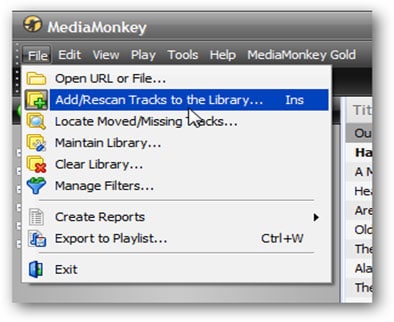
步驟 2. 找到父文件夾
找到您需要導出到 iPhone 的音樂文件,選擇其路徑,然後單擊“確定”。 MediaMonkey 將顯示該文件夾在程序庫中的確認信息。
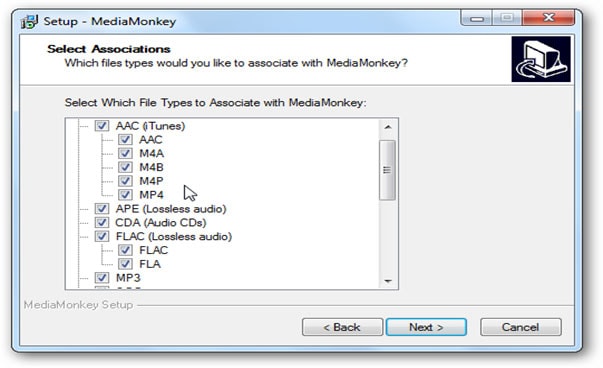
第 3 步。 將音樂形式計算機複製到 iPhone
單擊程序菜單上的 iPhone 圖標,程序傳輸音樂後,將顯示傳輸成功的確認消息。 之後,您可以關閉 MediaMonkey 並斷開計算機的連接。
MediaMonkey的功能: 它很容易使用; 它可以根據您給它的參數重新組織和重命名您雜亂無章的音樂文件; 你可以用它來RIP和刻錄CD;它可以完美地同步設備; 它具有更快的搜索能力; 它具有睡眠時間功能; 您可以使用它來修復音樂文件中的錯誤。
MediaMonkey 的優點:除非您想要非常複雜和高級的功能,否則可以免費下載; 它是一種更快、更方便的選擇; 使用方便快捷; 它適用於 Mac 和 Windows 平台。
MediaMonkey 的缺點:它的文本界面很重。
最新文章

